Jak nabíjet zařízení Surface
Tady najdete informace o nabíjení zařízení Surface a o tom, jaké zdroje napájení licencované Microsoftem jsou pro zařízení Surface k dispozici.
Připojení nabíječky
Pokud chcete začít nabíjet zařízení Surface, připojte napájecí zdroj navržený pro zařízení Surface ke zdroji napájení – do zásuvky na zdi, napájecího proužek nebo přepěťové ochrany.
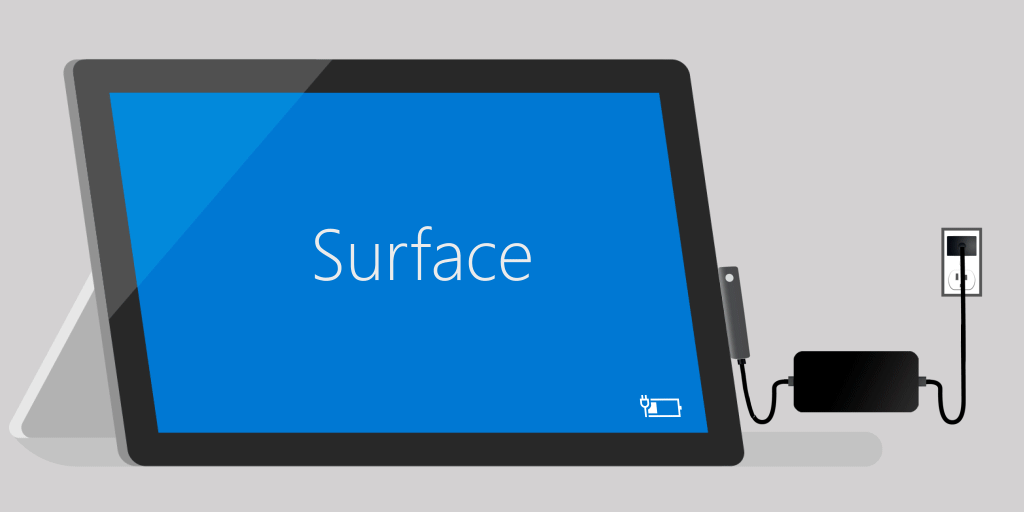
Konektor nabíječky můžete do nabíjecího portu na zařízení Surface zapojit v libovolném směru.
Když je napájecí zdroj připojený k zařízení Surface a ke zdroji napájení a do zařízení Surface je přiváděn elektrický proud, rozsvítí se kontrolka LED na konci nabíjecího konektoru. Pokud indikátor LED nesvítí, můžete mít problém se zdrojem napájení. Další informace najdete v článku Co dělat, pokud nefunguje napájení nebo nabíječka pro Surface.
Ikona Baterie na pravé straně hlavního panelu zobrazuje při nabíjení zařízení Surface elektrickou zástrčku. Když najedete myší nad ikonu baterie, zobrazí se informace o nabíjení a stavu baterie včetně zbývajícího procenta nabíjení. Když je baterie úplně vybitá, může to trvat několik hodin, než se zcela nabije. Nabíjení může trvat delší dobu, pokud při nabíjení používáte zařízení Surface k aktivitám vyžadujícím hodně energie, jako je hraní her nebo streamování videa.
Některá zařízení Surface podporují rychlé nabíjení a umožní vám nabíjet zařízení Surface pomocí USB typu C. Další informace najdete v článku USB-C a rychlé nabíjení zařízení Surface.
Nákup napájecího zdroje
Pokud máte zájem o koupi dalšího napájecího zdroje nebo chcete lepší napájecí zdroj, podívejte se na napájecí zdroje pro Microsoft Surface v Microsoft Storu.
Zdroje napájení pro Surface jsou navržené tak, aby fungovaly se zařízeními Surface. Velmi doporučujeme, abyste k dobíjení baterie používali pouze originální zdroj napájení od Microsoftu nebo zdroj, který je Microsoftem licencován – buď dodaný se zařízením Surface nebo zakoupený samostatně.
Důležité: Kompatibilita u jiných výrobců
Některé příslušenství od jiných výrobců může být nekompatibilní s vaším zařízením nebo je potenciálně padělané, proto velmi doporučujeme, abyste si koupili a používali jen originální zařízení a příslušenství od Microsoftu nebo zařízení a příslušenství licencované Microsoftem. Používání nekompatibilního nebo padělaného příslušenství, baterií a nabíjecích zařízení může vést k poškození zařízení a nebezpečí požáru, výbuchu nebo selhání baterie a způsobit vážná zranění nebo jiná vážná nebezpečí. Na škody způsobené používáním produktů, které nevyrobila, nelicencovala nebo nedodala společnost Microsoft, se nevztahuje záruka na hardware.
Informace o zabezpečení a souladu s předpisy
Pokud chcete zobrazit bezpečnostní a regulační informace o napájecích zdrojích pro Surface a Surface, včetně informací o přepravě a bezpečnosti napájecího kabelu, přečtěte si článek Bezpečnostní upozornění a pokyny k produktům.
Tady najdete informace o nabíjení zařízení Surface a o tom, jaké zdroje napájení licencované Microsoftem jsou pro zařízení Surface k dispozici.
Připojení nabíječky
Pokud chcete začít nabíjet zařízení Surface, připojte napájecí zdroj navržený pro zařízení Surface ke zdroji napájení – do zásuvky na zdi, napájecího proužek nebo přepěťové ochrany.
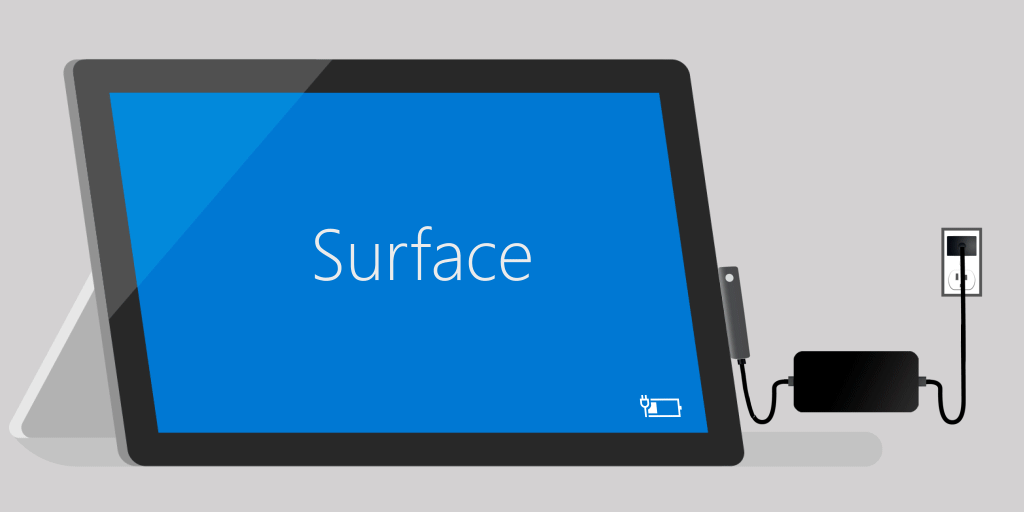
Konektor nabíječky můžete do nabíjecího portu na zařízení Surface zapojit v libovolném směru. (V případě zařízení Surface 3 musí být nabíjecí konektor zasunutý s kabelem směřujícím dolů a indikátorem LED směřujícím k vám.)
Když je napájecí zdroj připojený k zařízení Surface a ke zdroji napájení a do zařízení Surface je přiváděn elektrický proud, rozsvítí se kontrolka LED na konci nabíjecího konektoru. Pokud indikátor LED nesvítí, můžete mít problém se zdrojem napájení. Další informace najdete v článku Co dělat, pokud nefunguje napájení nebo nabíječka pro Surface.
Ikona Baterie na pravé straně hlavního panelu zobrazuje při nabíjení zařízení Surface elektrickou zástrčku. Když najedete myší nad ikonu baterie, zobrazí se informace o nabíjení a stavu baterie včetně zbývajícího procenta a času nabíjení. Když je baterie úplně vybitá, může to trvat několik hodin, než se zcela nabije. Nabíjení může trvat delší dobu, pokud při nabíjení používáte zařízení Surface k aktivitám vyžadujícím hodně energie, jako je hraní her nebo streamování videa.
Některá zařízení Surface podporují rychlé nabíjení a umožní vám nabíjet zařízení Surface pomocí USB typu C. Další informace najdete v článku USB-C a rychlé nabíjení zařízení Surface.
Nákup napájecího zdroje
Pokud máte zájem o koupi dalšího napájecího zdroje nebo chcete lepší napájecí zdroj, podívejte se na napájecí zdroje pro Microsoft Surface v Microsoft Storu.
Zdroje napájení pro Surface jsou navržené tak, aby fungovaly se zařízeními Surface. Velmi doporučujeme, abyste k dobíjení baterie používali pouze originální zdroj napájení od Microsoftu nebo zdroj, který je Microsoftem licencován – buď dodaný se zařízením Surface nebo zakoupený samostatně.
Důležité: Kompatibilita u jiných výrobců
Některé příslušenství od jiných výrobců může být nekompatibilní s vaším zařízením nebo je potenciálně padělané, proto velmi doporučujeme, abyste si koupili a používali jen originální zařízení a příslušenství od Microsoftu nebo zařízení a příslušenství licencované Microsoftem. Používání nekompatibilního nebo padělaného příslušenství, baterií a nabíjecích zařízení může vést k poškození zařízení a nebezpečí požáru, výbuchu nebo selhání baterie a způsobit vážná zranění nebo jiná vážná nebezpečí. Na škody způsobené používáním produktů, které nevyrobila, nelicencovala nebo nedodala společnost Microsoft, se nevztahuje záruka na hardware.
Informace o zabezpečení a souladu s předpisy
Pokud chcete zobrazit bezpečnostní a regulační informace o napájecích zdrojích pro Surface a Surface, včetně informací o přepravě a bezpečnosti napájecího kabelu, přečtěte si článek Bezpečnostní upozornění a pokyny k produktům.











